윈도우10/11 무선디스플레이 연결하기 / 미라캐스트 연결
- 컴퓨터 이야기/윈도우 관련
- 2024. 11. 25.

윈도우의 무선 디스플레이 연결 기능이 있다는 것을 알고 계신가요? 말 그대로 무선으로 화면을 전송하는 기능인데 미라캐스트라고 불립니다. 안드로이드 스마트폰에 보면 화면 미러링, 캐스팅이라고 있는게 바로 미라캐스트입니다.
이런 무선 디스플레이 연결 기능이 있어도 수신할 수 있는 장치가 없어서 거의 쓸모없는 기능이였는데 최근에 빔프로젝터를 구매하면서 보니까 윈도우에 미라캐스트 기능인 무선 디스플레이 연결 옵션으로 연결이 가능하더라고요.
윈도우에서 무선 디스플레이 연결 방법은 아주 간단합니다. 윈도우10이나 11도 방법은 비슷합니다.
윈도우11 무선 디스플레이 연결하기

윈도우 설정 앱으로 들어가서 시스템 - 디스플레이 설정으로 들어가면 아래쪽에 무선 디스플레이에 연결 항목이 있습니다. 연결 버튼을 클릭해줍니다.
또는 단축키인 Win + K 를 누르면 곧바로 무선 디스플레이 연결이 됩니다.


연결 버튼이나 단축키를 누르면 작업표시줄에서 디스플레이 검색화면이 나옵니다. 사용 가능한 디스플레이가 있으면 위에 처럼 디스플레이가 목록에 나타납니다.
연결할 디스플레이를 선택해줍니다. 빔 프로젝터의 경우에는 최초연결시 연결 허용 팝업에서 승인을 눌러줘야 연결이 되었습니다.
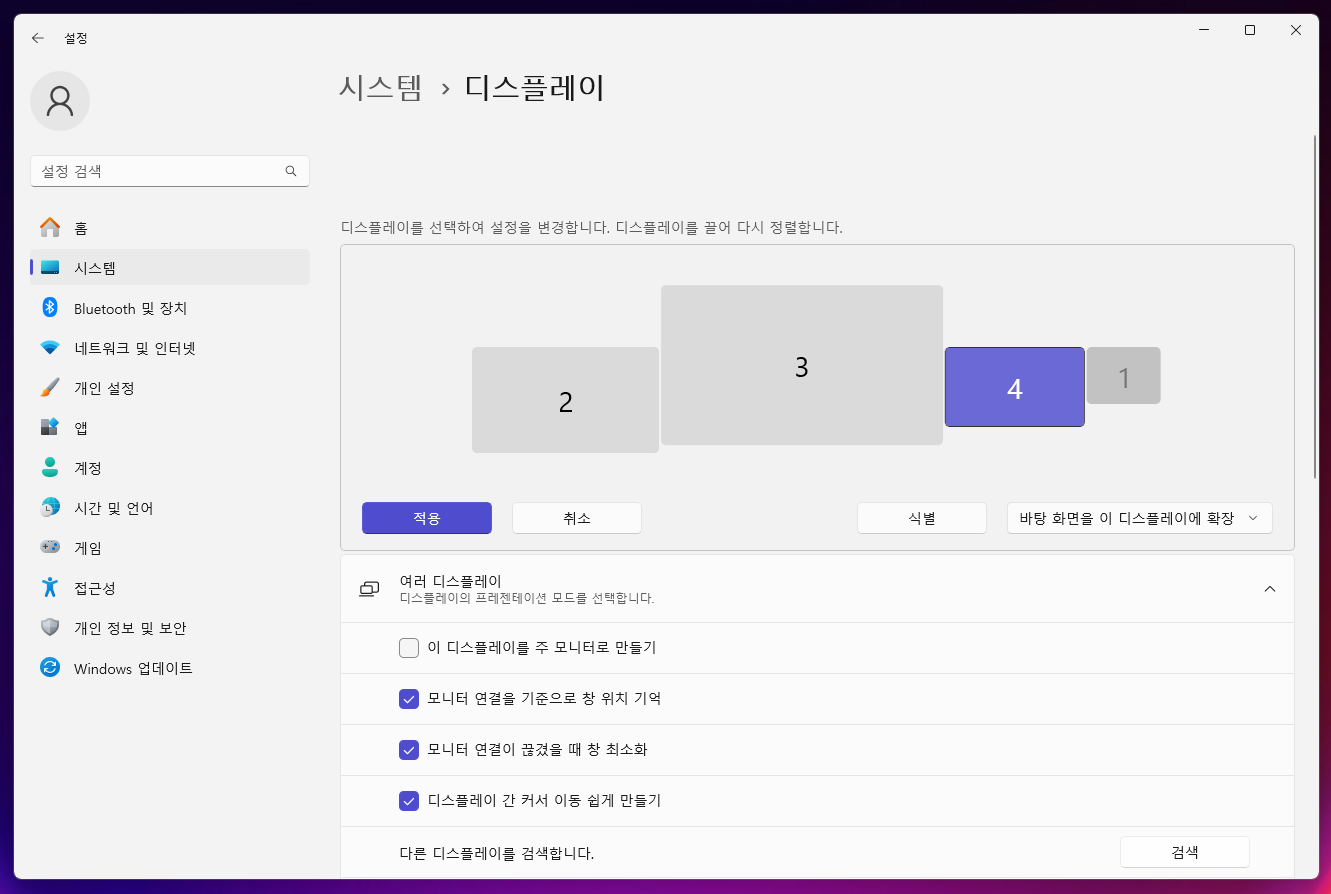
아무튼 연결이 되면 일반 모니터 연결하듯이 디스플레이 메뉴를 보면 새로운 디스플레이가 생깁니다. 당연히 모니터처럼 사용이 가능합니다. 소리도 전송이 됩니다.
다만, WIFI를 이용해서 화면과 소리를 전송하기때문에 약간의 딜레이가 있습니다. 그 것빼고는 일반 모니터처럼 사용이 가능합니다.
'컴퓨터 이야기 > 윈도우 관련' 카테고리의 다른 글
| 윈도우에서 SSH 연결하는 방법 (0) | 2025.05.22 |
|---|---|
| 윈도우 자판배열(입력기, IME) 추가하는 방법 (0) | 2025.05.21 |
| [윈도우] 사운드 장치 앞에 숫자 없애기 (0) | 2025.03.31 |
| DP케이블로 특정 모니터 연결 시 검은화면만 나오는 문제 해결 (0) | 2025.03.06 |
| 윈도우10/11 시간이 안맞을 때, 시간 동기화 사용하기 / NTP 서버 동기화 (0) | 2024.11.24 |
| 윈도우11 작업표시줄에 연도, 오전/오후 표시하기 (0) | 2024.11.23 |
| 윈도우에서 내 컴퓨터 오류를 확인하는 법, 이벤트 뷰어 (1) | 2024.11.18 |
| 엔비디아 지싱크 호환(G-SYNC Compatible) 설정하기 (0) | 2024.11.16 |